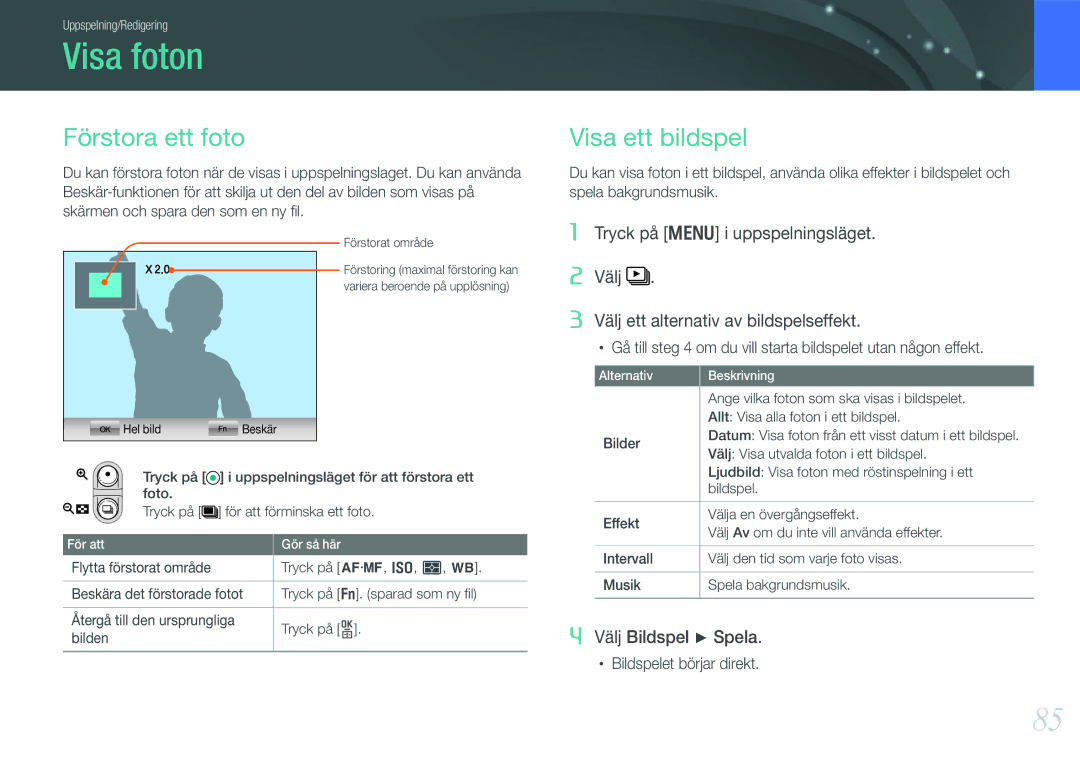Uppspelning/Redigering
Visa foton
Förstora ett foto
Du kan förstora foton när de visas i uppspelningslaget. Du kan använda
Förstorat område
Förstoring (maximal förstoring kan variera beroende på upplösning)
Hel bild | Beskär |
Tryck på [![]() ] i uppspelningsläget för att förstora ett foto.
] i uppspelningsläget för att förstora ett foto.
Tryck på [![]() ] för att förminska ett foto.
] för att förminska ett foto.
För att | Gör så här | |
Flytta förstorat område | Tryck på [F, I, C, w]. | |
|
| |
Beskära det förstorade fotot | Tryck på [f]. (sparad som ny fil) | |
|
| |
Återgå till den ursprungliga | Tryck på [o]. | |
bilden | ||
| ||
|
|
Visa ett bildspel
Du kan visa foton i ett bildspel, använda olika effekter i bildspelet och spela bakgrundsmusik.
1Tryck på [m] i uppspelningsläget.
2Välj ![]() .
.
3Välj ett alternativ av bildspelseffekt.
•Gå till steg 4 om du vill starta bildspelet utan någon effekt.
Alternativ | Beskrivning | |
| Ange vilka foton som ska visas i bildspelet. | |
| Allt: Visa alla foton i ett bildspel. | |
Bilder | Datum: Visa foton från ett visst datum i ett bildspel. | |
Välj: Visa utvalda foton i ett bildspel. | ||
| ||
| Ljudbild: Visa foton med röstinspelning i ett | |
| bildspel. | |
|
| |
Effekt | Välja en övergångseffekt. | |
Välj Av om du inte vill använda effekter. | ||
| ||
|
| |
Intervall | Välj den tid som varje foto visas. | |
|
| |
Musik | Spela bakgrundsmusik. | |
|
|
4Välj Bildspel ► Spela.
•Bildspelet börjar direkt.
85